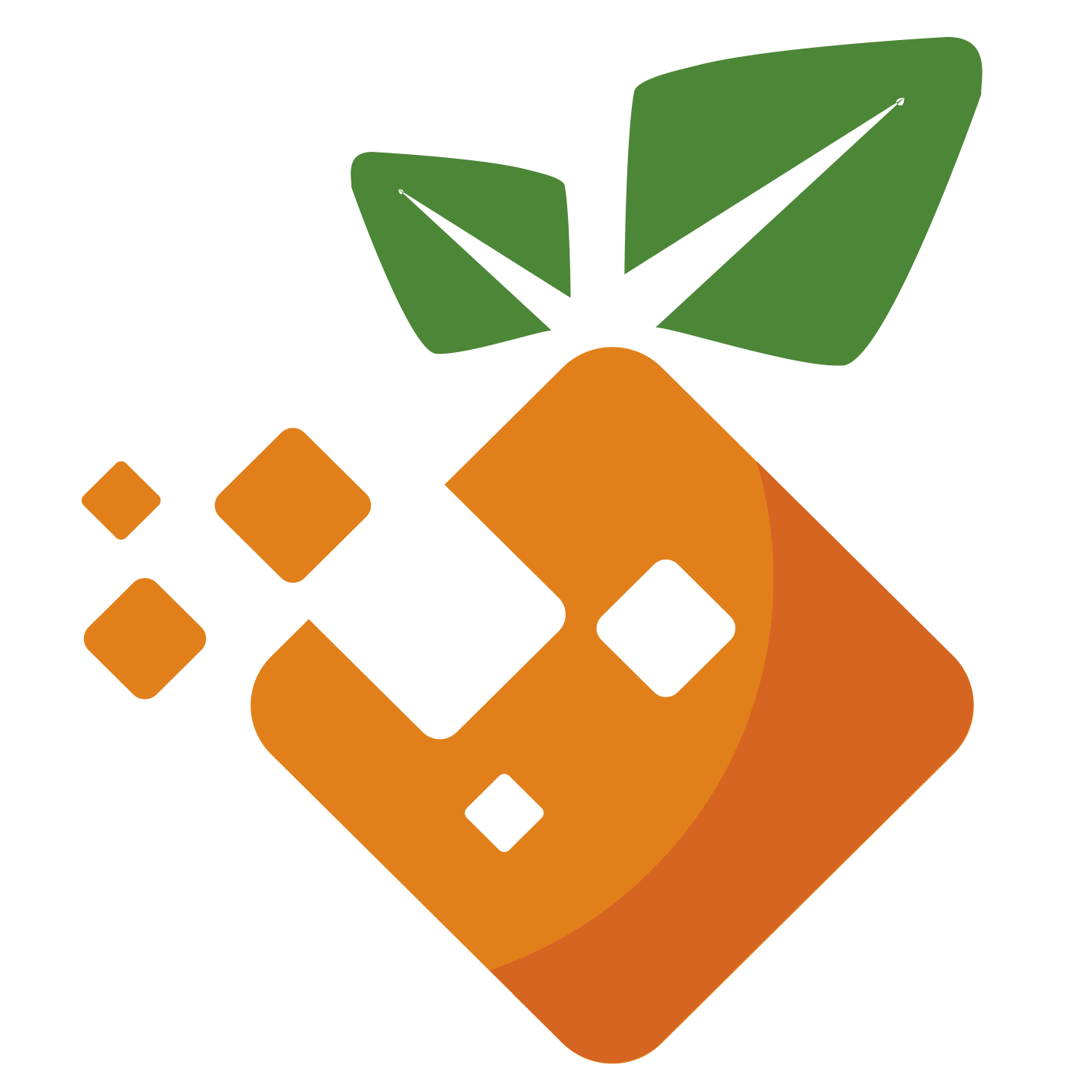《Docker环境下的前后端分离部署与运维》课程脚本
Docker虚拟机常用命令
先更新软件包
yum -y update安装Docker虚拟机
yum install -y docker运行、重启、关闭Docker虚拟机
service docker start service docker start service docker stop搜索镜像
docker search 镜像名称下载镜像
docker pull 镜像名称查看镜像
docker images删除镜像
docker rmi 镜像名称运行容器
docker run 启动参数 镜像名称查看容器列表
docker ps -a停止、挂起、恢复容器
docker stop 容器ID
docker pause 容器ID
docker unpase 容器ID
查看容器信息
docker inspect 容器ID删除容器
docker rm 容器ID数据卷管理
docker volume create 数据卷名称 #创建数据卷 docker volume rm 数据卷名称 #删除数据卷 docker volume inspect 数据卷名称 #查看数据卷网络管理
docker network ls 查看网络信息 docker network create --subnet=网段 网络名称 docker network rm 网络名称避免VM虚拟机挂起恢复之后,Docker虚拟机断网
vi /etc/sysctl.conf文件中添加
net.ipv4.ip_forward=1这个配置
shell #重启网络服务 systemctl restart network
安装PXC集群,负载均衡,双机热备
安装PXC镜像
docker pull percona/percona-xtradb-cluster为PXC镜像改名
docker tag percona/percona-xtradb-cluster pxc创建net1网段
docker network create --subnet=172.18.0.0/16 net1创建5个数据卷
docker volume create --name v1 docker volume create --name v2 docker volume create --name v3 docker volume create --name v4 docker volume create --name v5创建备份数据卷(用于热备份数据)
docker volume create --name backup创建5节点的PXC集群
注意,每个MySQL容器创建之后,因为要执行PXC的初始化和加入集群等工作,耐心等待1分钟左右再用客户端连接MySQL。另外,必须第1个MySQL节点启动成功,用MySQL客户端能连接上之后,再去创建其他MySQL节点。
#创建第1个MySQL节点 docker run -d -p 3306:3306 -e MYSQL_ROOT_PASSWORD=abc123456 -e CLUSTER_NAME=PXC -e XTRABACKUP_PASSWORD=abc123456 -v v1:/var/lib/mysql -v backup:/data --privileged --name=node1 --net=net1 --ip 172.18.0.2 pxc #创建第2个MySQL节点 docker run -d -p 3307:3306 -e MYSQL_ROOT_PASSWORD=abc123456 -e CLUSTER_NAME=PXC -e XTRABACKUP_PASSWORD=abc123456 -e CLUSTER_JOIN=node1 -v v2:/var/lib/mysql -v backup:/data --privileged --name=node2 --net=net1 --ip 172.18.0.3 pxc #创建第3个MySQL节点 docker run -d -p 3308:3306 -e MYSQL_ROOT_PASSWORD=abc123456 -e CLUSTER_NAME=PXC -e XTRABACKUP_PASSWORD=abc123456 -e CLUSTER_JOIN=node1 -v v3:/var/lib/mysql --privileged --name=node3 --net=net1 --ip 172.18.0.4 pxc #创建第4个MySQL节点 docker run -d -p 3309:3306 -e MYSQL_ROOT_PASSWORD=abc123456 -e CLUSTER_NAME=PXC -e XTRABACKUP_PASSWORD=abc123456 -e CLUSTER_JOIN=node1 -v v4:/var/lib/mysql --privileged --name=node4 --net=net1 --ip 172.18.0.5 pxc #创建第5个MySQL节点 docker run -d -p 3310:3306 -e MYSQL_ROOT_PASSWORD=abc123456 -e CLUSTER_NAME=PXC -e XTRABACKUP_PASSWORD=abc123456 -e CLUSTER_JOIN=node1 -v v5:/var/lib/mysql -v backup:/data --privileged --name=node5 --net=net1 --ip 172.18.0.6 pxc安装Haproxy镜像
docker pull haproxy宿主机上编写Haproxy配置文件
vi /home/soft/haproxy.cfg配置文件如下:
global #工作目录 chroot /usr/local/etc/haproxy #日志文件,使用rsyslog服务中local5日志设备(/var/log/local5),等级info log 127.0.0.1 local5 info #守护进程运行 daemon defaults log global mode http #日志格式 option httplog #日志中不记录负载均衡的心跳检测记录 option dontlognull #连接超时(毫秒) timeout connect 5000 #客户端超时(毫秒) timeout client 50000 #服务器超时(毫秒) timeout server 50000 #监控界面 listen admin_stats #监控界面的访问的IP和端口 bind 0.0.0.0:8888 #访问协议 mode http #URI相对地址 stats uri /dbs #统计报告格式 stats realm Global\ statistics #登陆帐户信息 stats auth admin:abc123456 #数据库负载均衡 listen proxy-mysql #访问的IP和端口 bind 0.0.0.0:3306 #网络协议 mode tcp #负载均衡算法(轮询算法) #轮询算法:roundrobin #权重算法:static-rr #最少连接算法:leastconn #请求源IP算法:source balance roundrobin #日志格式 option tcplog #在MySQL中创建一个没有权限的haproxy用户,密码为空。Haproxy使用这个账户对MySQL数据库心跳检测 option mysql-check user haproxy server MySQL_1 172.18.0.2:3306 check weight 1 maxconn 2000 server MySQL_2 172.18.0.3:3306 check weight 1 maxconn 2000 server MySQL_3 172.18.0.4:3306 check weight 1 maxconn 2000 server MySQL_4 172.18.0.5:3306 check weight 1 maxconn 2000 server MySQL_5 172.18.0.6:3306 check weight 1 maxconn 2000 #使用keepalive检测死链 option tcpka创建两个Haproxy容器
#创建第1个Haproxy负载均衡服务器 docker run -it -d -p 4001:8888 -p 4002:3306 -v /home/soft/haproxy:/usr/local/etc/haproxy --name h1 --privileged --net=net1 --ip 172.18.0.7 haproxy #进入h1容器,启动Haproxy docker exec -it h1 bash haproxy -f /usr/local/etc/haproxy/haproxy.cfg #创建第2个Haproxy负载均衡服务器 docker run -it -d -p 4003:8888 -p 4004:3306 -v /home/soft/haproxy:/usr/local/etc/haproxy --name h2 --privileged --net=net1 --ip 172.18.0.8 haproxy #进入h2容器,启动Haproxy docker exec -it h2 bash haproxy -f /usr/local/etc/haproxy/haproxy.cfgHaproxy容器内安装Keepalived,设置虚拟IP
#进入h1容器 docker exec -it h1 bash #更新软件包 apt-get update #安装VIM apt-get install vim #安装Keepalived apt-get install keepalived #编辑Keepalived配置文件(参考下方配置文件) vim /etc/keepalived/keepalived.conf #启动Keepalived service keepalived start #宿主机执行ping命令 ping 172.18.0.201配置文件内容如下:
vrrp_instance VI_1 { state MASTER interface eth0 virtual_router_id 51 priority 100 advert_int 1 authentication { auth_type PASS auth_pass 123456 } virtual_ipaddress { 172.18.0.201 } }#进入h2容器 docker exec -it h2 bash #更新软件包 apt-get update #安装VIM apt-get install vim #安装Keepalived apt-get install keepalived #编辑Keepalived配置文件 vim /etc/keepalived/keepalived.conf #启动Keepalived service keepalived start #宿主机执行ping命令 ping 172.18.0.201配置文件内容如下:
vrrp_instance VI_1 { state MASTER interface eth0 virtual_router_id 51 priority 100 advert_int 1 authentication { auth_type PASS auth_pass 123456 } virtual_ipaddress { 172.18.0.201 } }宿主机安装Keepalived,实现双击热备
#宿主机执行安装Keepalived yum -y install keepalived #修改Keepalived配置文件 vi /etc/keepalived/keepalived.conf #启动Keepalived service keepalived startKeepalived配置文件如下:
vrrp_instance VI_1 { state MASTER interface ens33 virtual_router_id 51 priority 100 advert_int 1 authentication { auth_type PASS auth_pass 1111 } virtual_ipaddress { 192.168.99.150 } } virtual_server 192.168.99.150 8888 { delay_loop 3 lb_algo rr lb_kind NAT persistence_timeout 50 protocol TCP real_server 172.18.0.201 8888 { weight 1 } } virtual_server 192.168.99.150 3306 { delay_loop 3 lb_algo rr lb_kind NAT persistence_timeout 50 protocol TCP real_server 172.18.0.201 3306 { weight 1 } }热备份数据
#进入node1容器 docker exec -it node1 bash #更新软件包 apt-get update #安装热备工具 apt-get install percona-xtrabackup-24 #全量热备 innobackupex --user=root --password=abc123456 /data/backup/full冷还原数据 停止其余4个节点,并删除节点
docker stop node2 docker stop node3 docker stop node4 docker stop node5 docker rm node2 docker rm node3 docker rm node4 docker rm node5node1容器中删除MySQL的数据
#删除数据 rm -rf /var/lib/mysql/* #清空事务 innobackupex --user=root --password=abc123456 --apply-back /data/backup/full/2018-04-15_05-09-07/ #还原数据 innobackupex --user=root --password=abc123456 --copy-back /data/backup/full/2018-04-15_05-09-07/重新创建其余4个节点,组件PXC集群
安装Redis,配置RedisCluster集群
安装Redis镜像
docker pull yyyyttttwwww/redis创建net2网段
docker network create --subnet=172.19.0.0/16 net2创建6节点Redis容器
docker run -it -d --name r1 -p 5001:6379 --net=net2 --ip 172.19.0.2 redis bash docker run -it -d --name r2 -p 5002:6379 --net=net2 --ip 172.19.0.3 redis bash docker run -it -d --name r3 -p 5003:6379 --net=net2 --ip 172.19.0.4 redis bash docker run -it -d --name r4 -p 5004:6379 --net=net2 --ip 172.19.0.5 redis bash docker run -it -d --name r5 -p 5005:6379 --net=net2 --ip 172.19.0.6 redis bash启动6节点Redis服务器
#进入r1节点 docker exec -it r1 bash cp /home/redis/redis.conf /usr/redis/redis.conf cd /usr/redis/src ./redis-server ../redis.conf #进入r2节点 docker exec -it r2 bash cp /home/redis/redis.conf /usr/redis/redis.conf cd /usr/redis/src ./redis-server ../redis.conf #进入r3节点 docker exec -it r3 bash cp /home/redis/redis.conf /usr/redis/redis.conf cd /usr/redis/src ./redis-server ../redis.conf #进入r4节点 docker exec -it r4 bash cp /home/redis/redis.conf /usr/redis/redis.conf cd /usr/redis/src ./redis-server ../redis.conf #进入r5节点 docker exec -it r5 bash cp /home/redis/redis.conf /usr/redis/redis.conf cd /usr/redis/src ./redis-server ../redis.conf #进入r6节点 docker exec -it r6 bash cp /home/redis/redis.conf /usr/redis/redis.conf cd /usr/redis/src ./redis-server ../redis.conf创建Cluster集群
#在r1节点上执行下面的指令 cd /usr/redis/src mkdir -p ../cluster cp redis-trib.rb ../cluster/ cd ../cluster #创建Cluster集群 ./redis-trib.rb create --replicas 1 172.19.0.2:6379 172.19.0.3:6379 172.19.0.4:6379 172.19.0.5:6379 172.19.0.6:6379 172.19.0.7:6379
打包部署后端项目
进入人人开源后端项目,执行打包(修改配置文件,更改端口,打包三次生成三个JAR文件)
mvn clean install -Dmaven.test.skip=true安装Java镜像
docker pull java创建3节点Java容器
#创建数据卷,上传JAR文件 docker volume create j1 #启动容器 docker run -it -d --name j1 -v j1:/home/soft --net=host java #进入j1容器 docker exec -it j1 bash #启动Java项目 nohup java -jar /home/soft/renren-fast.jar #创建数据卷,上传JAR文件 docker volume create j2 #启动容器 docker run -it -d --name j2 -v j2:/home/soft --net=host java #进入j1容器 docker exec -it j2 bash #启动Java项目 nohup java -jar /home/soft/renren-fast.jar #创建数据卷,上传JAR文件 docker volume create j3 #启动容器 docker run -it -d --name j3 -v j3:/home/soft --net=host java #进入j1容器 docker exec -it j3 bash #启动Java项目 nohup java -jar /home/soft/renren-fast.jar安装Nginx镜像
docker pull nginx创建Nginx容器,配置负载均衡
宿主机上/home/n1/nginx.conf配置文件内容如下:
user nginx; worker_processes 1; error_log /var/log/nginx/error.log warn; pid /var/run/nginx.pid; events { worker_connections 1024; } http { include /etc/nginx/mime.types; default_type application/octet-stream; log_format main '$remote_addr - $remote_user [$time_local] "$request" ' '$status $body_bytes_sent "$http_referer" ' '"$http_user_agent" "$http_x_forwarded_for"'; access_log /var/log/nginx/access.log main; sendfile on; #tcp_nopush on; keepalive_timeout 65; #gzip on; proxy_redirect off; proxy_set_header Host $host; proxy_set_header X-Real-IP $remote_addr; proxy_set_header X-Forwarded-For $proxy_add_x_forwarded_for; client_max_body_size 10m; client_body_buffer_size 128k; proxy_connect_timeout 5s; proxy_send_timeout 5s; proxy_read_timeout 5s; proxy_buffer_size 4k; proxy_buffers 4 32k; proxy_busy_buffers_size 64k; proxy_temp_file_write_size 64k; upstream tomcat { server 192.168.99.104:6001; server 192.168.99.104:6002; server 192.168.99.104:6003; } server { listen 6101; server_name 192.168.99.104; location / { proxy_pass http://tomcat; index index.html index.htm; } } }创建第1个Nginx节点
docker run -it -d --name n1 -v /home/n1/nginx.conf:/etc/nginx/nginx.conf --net=host --privileged nginx宿主机上/home/n2/nginx.conf配置文件内容如下:
user nginx; worker_processes 1; error_log /var/log/nginx/error.log warn; pid /var/run/nginx.pid; events { worker_connections 1024; } http { include /etc/nginx/mime.types; default_type application/octet-stream; log_format main '$remote_addr - $remote_user [$time_local] "$request" ' '$status $body_bytes_sent "$http_referer" ' '"$http_user_agent" "$http_x_forwarded_for"'; access_log /var/log/nginx/access.log main; sendfile on; #tcp_nopush on; keepalive_timeout 65; #gzip on; proxy_redirect off; proxy_set_header Host $host; proxy_set_header X-Real-IP $remote_addr; proxy_set_header X-Forwarded-For $proxy_add_x_forwarded_for; client_max_body_size 10m; client_body_buffer_size 128k; proxy_connect_timeout 5s; proxy_send_timeout 5s; proxy_read_timeout 5s; proxy_buffer_size 4k; proxy_buffers 4 32k; proxy_busy_buffers_size 64k; proxy_temp_file_write_size 64k; upstream tomcat { server 192.168.99.104:6001; server 192.168.99.104:6002; server 192.168.99.104:6003; } server { listen 6102; server_name 192.168.99.104; location / { proxy_pass http://tomcat; index index.html index.htm; } } }创建第2个Nginx节点
docker run -it -d --name n2 -v /home/n2/nginx.conf:/etc/nginx/nginx.conf --net=host --privileged nginx在Nginx容器安装Keepalived
#进入n1节点 docker exec -it n1 bash #更新软件包 apt-get update #安装VIM apt-get install vim #安装Keepalived apt-get install keepalived #编辑Keepalived配置文件(如下) vim /etc/keepalived/keepalived.conf #启动Keepalived service keepalived startvrrp_instance VI_1 { state MASTER interface ens33 virtual_router_id 51 priority 100 advert_int 1 authentication { auth_type PASS auth_pass 123456 } virtual_ipaddress { 192.168.99.151 } } virtual_server 192.168.99.151 6201 { delay_loop 3 lb_algo rr lb_kind NAT persistence_timeout 50 protocol TCP real_server 192.168.99.104 6101 { weight 1 } }#进入n1节点 docker exec -it n2 bash #更新软件包 apt-get update #安装VIM apt-get install vim #安装Keepalived apt-get install keepalived #编辑Keepalived配置文件(如下) vim /etc/keepalived/keepalived.conf #启动Keepalived service keepalived startvrrp_instance VI_1 { state MASTER interface ens33 virtual_router_id 51 priority 100 advert_int 1 authentication { auth_type PASS auth_pass 123456 } virtual_ipaddress { 192.168.99.151 } } virtual_server 192.168.99.151 6201 { delay_loop 3 lb_algo rr lb_kind NAT persistence_timeout 50 protocol TCP real_server 192.168.99.104 6102 { weight 1 } }
打包部署后端项目
在前端项目路径下执行打包指令
npm run buildbuild目录的文件拷贝到宿主机的/home/fn1/renren-vue、/home/fn2/renren-vue、/home/fn3/renren-vue的目录下面
创建3节点的Nginx,部署前端项目
宿主机/home/fn1/nginx.conf的配置文件
user nginx; worker_processes 1; error_log /var/log/nginx/error.log warn; pid /var/run/nginx.pid; events { worker_connections 1024; } http { include /etc/nginx/mime.types; default_type application/octet-stream; log_format main '$remote_addr - $remote_user [$time_local] "$request" ' '$status $body_bytes_sent "$http_referer" ' '"$http_user_agent" "$http_x_forwarded_for"'; access_log /var/log/nginx/access.log main; sendfile on; #tcp_nopush on; keepalive_timeout 65; #gzip on; proxy_redirect off; proxy_set_header Host $host; proxy_set_header X-Real-IP $remote_addr; proxy_set_header X-Forwarded-For $proxy_add_x_forwarded_for; client_max_body_size 10m; client_body_buffer_size 128k; proxy_connect_timeout 5s; proxy_send_timeout 5s; proxy_read_timeout 5s; proxy_buffer_size 4k; proxy_buffers 4 32k; proxy_busy_buffers_size 64k; proxy_temp_file_write_size 64k; server { listen 6501; server_name 192.168.99.104; location / { root /home/fn1/renren-vue; index index.html; } } }#启动第fn1节点 docker run -it -d --name fn1 -v /home/fn1/nginx.conf:/etc/nginx/nginx.conf -v /home/fn1/renren-vue:/home/fn1/renren-vue --privileged --net=host nginx宿主机/home/fn2/nginx.conf的配置文件
user nginx; worker_processes 1; error_log /var/log/nginx/error.log warn; pid /var/run/nginx.pid; events { worker_connections 1024; } http { include /etc/nginx/mime.types; default_type application/octet-stream; log_format main '$remote_addr - $remote_user [$time_local] "$request" ' '$status $body_bytes_sent "$http_referer" ' '"$http_user_agent" "$http_x_forwarded_for"'; access_log /var/log/nginx/access.log main; sendfile on; #tcp_nopush on; keepalive_timeout 65; #gzip on; proxy_redirect off; proxy_set_header Host $host; proxy_set_header X-Real-IP $remote_addr; proxy_set_header X-Forwarded-For $proxy_add_x_forwarded_for; client_max_body_size 10m; client_body_buffer_size 128k; proxy_connect_timeout 5s; proxy_send_timeout 5s; proxy_read_timeout 5s; proxy_buffer_size 4k; proxy_buffers 4 32k; proxy_busy_buffers_size 64k; proxy_temp_file_write_size 64k; server { listen 6502; server_name 192.168.99.104; location / { root /home/fn2/renren-vue; index index.html; } } }#启动第fn2节点 docker run -it -d --name fn2 -v /home/fn2/nginx.conf:/etc/nginx/nginx.conf -v /home/fn2/renren-vue:/home/fn2/renren-vue --privileged --net=host nginx宿主机/home/fn3/nginx.conf的配置文件
user nginx; worker_processes 1; error_log /var/log/nginx/error.log warn; pid /var/run/nginx.pid; events { worker_connections 1024; } http { include /etc/nginx/mime.types; default_type application/octet-stream; log_format main '$remote_addr - $remote_user [$time_local] "$request" ' '$status $body_bytes_sent "$http_referer" ' '"$http_user_agent" "$http_x_forwarded_for"'; access_log /var/log/nginx/access.log main; sendfile on; #tcp_nopush on; keepalive_timeout 65; #gzip on; proxy_redirect off; proxy_set_header Host $host; proxy_set_header X-Real-IP $remote_addr; proxy_set_header X-Forwarded-For $proxy_add_x_forwarded_for; client_max_body_size 10m; client_body_buffer_size 128k; proxy_connect_timeout 5s; proxy_send_timeout 5s; proxy_read_timeout 5s; proxy_buffer_size 4k; proxy_buffers 4 32k; proxy_busy_buffers_size 64k; proxy_temp_file_write_size 64k; server { listen 6503; server_name 192.168.99.104; location / { root /home/fn3/renren-vue; index index.html; } } }启动fn3节点
#启动第fn3节点 docker run -it -d --name fn3 -v /home/fn3/nginx.conf:/etc/nginx/nginx.conf -v /home/fn3/renren-vue:/home/fn3/renren-vue --privileged --net=host nginx配置负载均衡
宿主机/home/ff1/nginx.conf配置文件
user nginx; worker_processes 1; error_log /var/log/nginx/error.log warn; pid /var/run/nginx.pid; events { worker_connections 1024; } http { include /etc/nginx/mime.types; default_type application/octet-stream; log_format main '$remote_addr - $remote_user [$time_local] "$request" ' '$status $body_bytes_sent "$http_referer" ' '"$http_user_agent" "$http_x_forwarded_for"'; access_log /var/log/nginx/access.log main; sendfile on; #tcp_nopush on; keepalive_timeout 65; #gzip on; proxy_redirect off; proxy_set_header Host $host; proxy_set_header X-Real-IP $remote_addr; proxy_set_header X-Forwarded-For $proxy_add_x_forwarded_for; client_max_body_size 10m; client_body_buffer_size 128k; proxy_connect_timeout 5s; proxy_send_timeout 5s; proxy_read_timeout 5s; proxy_buffer_size 4k; proxy_buffers 4 32k; proxy_busy_buffers_size 64k; proxy_temp_file_write_size 64k; upstream fn { server 192.168.99.104:6501; server 192.168.99.104:6502; server 192.168.99.104:6503; } server { listen 6601; server_name 192.168.99.104; location / { proxy_pass http://fn; index index.html index.htm; } } }#启动ff1节点 docker run -it -d --name ff1 -v /home/ff1/nginx.conf:/etc/nginx/nginx.conf --net=host --privileged nginx宿主机/home/ff2/nginx.conf配置文件
user nginx; worker_processes 1; error_log /var/log/nginx/error.log warn; pid /var/run/nginx.pid; events { worker_connections 1024; } http { include /etc/nginx/mime.types; default_type application/octet-stream; log_format main '$remote_addr - $remote_user [$time_local] "$request" ' '$status $body_bytes_sent "$http_referer" ' '"$http_user_agent" "$http_x_forwarded_for"'; access_log /var/log/nginx/access.log main; sendfile on; #tcp_nopush on; keepalive_timeout 65; #gzip on; proxy_redirect off; proxy_set_header Host $host; proxy_set_header X-Real-IP $remote_addr; proxy_set_header X-Forwarded-For $proxy_add_x_forwarded_for; client_max_body_size 10m; client_body_buffer_size 128k; proxy_connect_timeout 5s; proxy_send_timeout 5s; proxy_read_timeout 5s; proxy_buffer_size 4k; proxy_buffers 4 32k; proxy_busy_buffers_size 64k; proxy_temp_file_write_size 64k; upstream fn { server 192.168.99.104:6501; server 192.168.99.104:6502; server 192.168.99.104:6503; } server { listen 6602; server_name 192.168.99.104; location / { proxy_pass http://fn; index index.html index.htm; } } }#启动ff2节点 docker run -it -d --name ff2 -v /home/ff2/nginx.conf:/etc/nginx/nginx.conf --net=host --privileged nginx配置双机热备
#进入ff1节点 docker exec -it ff1 bash #更新软件包 apt-get update #安装VIM apt-get install vim #安装Keepalived apt-get install keepalived #编辑Keepalived配置文件(如下) vim /etc/keepalived/keepalived.conf #启动Keepalived service keepalived startvrrp_instance VI_1 { state MASTER interface ens33 virtual_router_id 52 priority 100 advert_int 1 authentication { auth_type PASS auth_pass 123456 } virtual_ipaddress { 192.168.99.152 } } virtual_server 192.168.99.151 6701 { delay_loop 3 lb_algo rr lb_kind NAT persistence_timeout 50 protocol TCP real_server 192.168.99.104 6601 { weight 1 } }#进入ff1节点 docker exec -it ff2 bash #更新软件包 apt-get update #安装VIM apt-get install vim #安装Keepalived apt-get install keepalived #编辑Keepalived配置文件(如下) vim /etc/keepalived/keepalived.conf #启动Keepalived service keepalived startvrrp_instance VI_1 { state MASTER interface ens33 virtual_router_id 52 priority 100 advert_int 1 authentication { auth_type PASS auth_pass 123456 } virtual_ipaddress { 192.168.99.152 } } virtual_server 192.168.99.151 6701 { delay_loop 3 lb_algo rr lb_kind NAT persistence_timeout 50 protocol TCP real_server 192.168.99.104 6602 { weight 1 } }